Win7系统资源管理器停止工作如何修复
时间:2016-10-19
来源:U卫士
作者:佚名
Win7系统资源管理器是比较重要的,主要负责管理数据库,而且还可以存储数据并执行故障恢复。不少用户朋友遇到这样一个问题,无论是点击Win7系统开始菜单还是其他程序都会弹出“资源管理器停止工作”,有什么方法可以修复此问题吗?下面小编分享Win7资源管理器停止工作的三种修复方法。
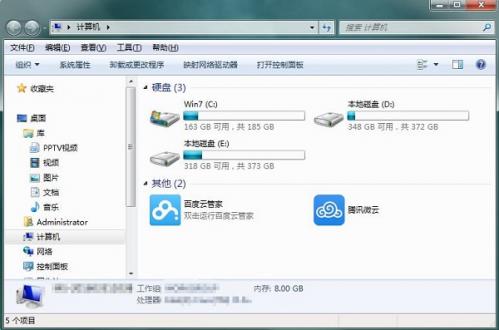
修复方法一:
因为原因可能是Win7声卡驱动和控制面板的兼容性问题,在安装驱动的时候,驱动程序会自动在控制面板中添加声卡驱动自带的一个声音控制面板,而这个CPL文件与控制面板存在兼容问题,所以无法打开控制面板,资源管理器停止工作。
我们要做的就是将Win7旗舰版中驱动自带的控制面板文件删除。
Realtek声卡驱动安装的解决方法如下:
在%systemroot%\system32中找到文件"ALSNDMGR.CPL" 这个文件是造成控制面板的罪魁祸首,将这个文件删除,并进入注册表(在"运行"中输入regedit),找到下面的项:
HKEY_LOCAL_MACHINE\SOFTWARE\Microsoft\Windows\CurrentVersion\Control Panel\Extended Properties\{305CA226-D286-468E-B848-2B2E8E697B74} 2 删除里面带"ALSNDMGR.CPL"字样的项问题即可解决。
如果还存在问题的话,可以在注册表中的HKEY_LOCAL_MACHINE\SOFTWARE\Microsoft\Windows\CurrentVersion\Run 项中找到"SOUNDMAN"字样的项删除即可。
修复方法二:
1、打开任务管理器,点“文件”,再点”新建任务” ,在”打开”后面打上 explorer.exe 确定;
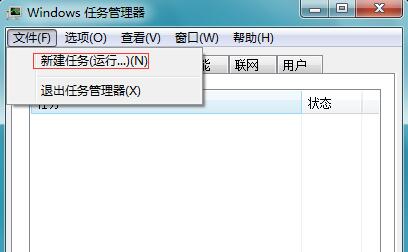
2、找到WinRAR,点”选项” ,”设置”,”综合”,“把WinRAR整合到资源管理器中”的勾消除就行了。
修复方法三:
当然还有可能是Win7旗舰版系统中毒了或被木马攻击了,导致系统文件丢失。可以借助第三方软件修复一下,如360、电脑关机、金山毒霸。
上述内容也就是Win7资源管理器停止工作的三种修复方法,修复方法很简单,下次遇到一样问题,只要采取本教内容解决即可。可以到u卫士U盘启动盘制作工具官网www.uweishi.com:咨询客服。更多精彩内容继续关注。本文由u卫士u盘启动盘整理发布
热门词库
相关文章
更多+-
07/18
-
02/23
-
07/20
-
09/07
-
11/30
手游排行榜
- 最新排行
- 最热排行
- 评分最高
-
角色扮演 大小:996.47 MB
-
角色扮演 大小:72.02 MB
-
格斗射击 大小:1.31 GB
-
塔防策略 大小:13.47 MB
-
格斗射击 大小:85.42 MB
-
格斗射击 大小:107.27 MB
-
竞技对战 大小:6.92 MB
-
冒险解密 大小:365.58 MB




































